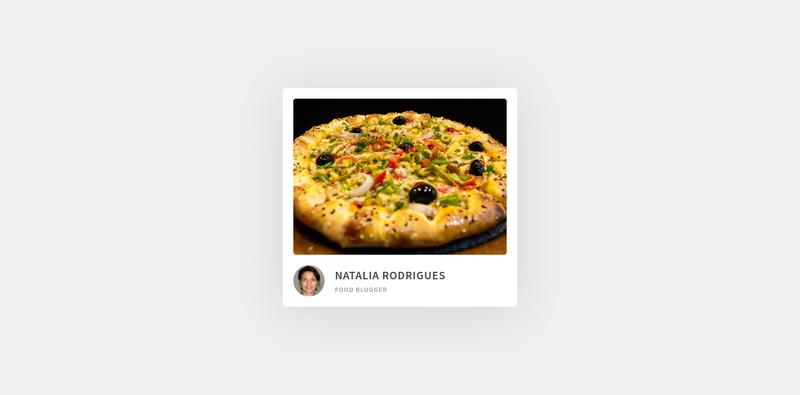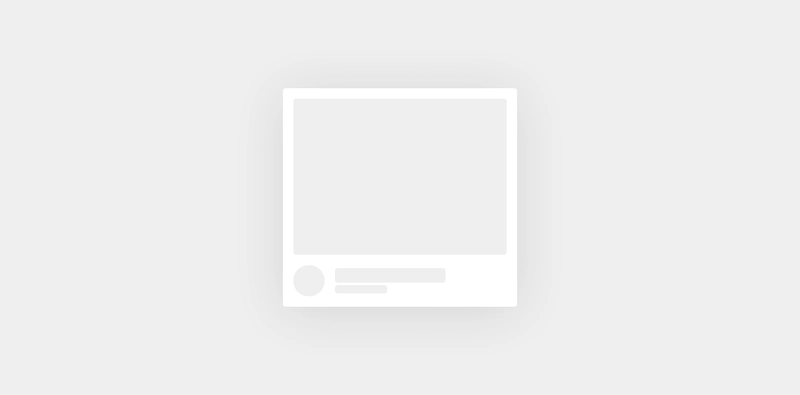使用 CSS 构建像素完美的骨架加载器🚀
骨架加载器在现代网站/应用程序中非常普遍地用于指示数据加载,而不是使用传统的加载器、旋转器等,这些加载器、旋转器等很无聊并且会导致糟糕的用户体验😵💫
我创建本教程是为了分享我的知识,关于如何创建一个完美的骨架屏幕,它看起来像原始元素的精确复制品😉
我们将把美食博客卡转换为它自己的骨架加载器,如下面的 GIF 所示🖼️
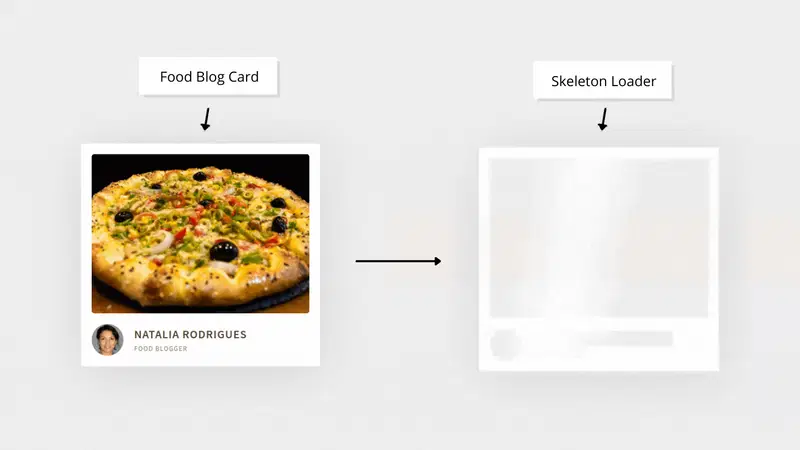
创建完美的骨架屏幕只需3 个步骤🤘
步骤1:
确保您已实现原始元素的 HTML 和 CSS。在本例中,我已在下方添加了美食博客卡片的代码。
HTML 代码⬇️
<!DOCTYPE html>
<html lang="en">
<head>
<link
href="https://fonts.googleapis.com/css2?family=Source+Sans+Pro:wght@400;600;700;900&display=swap"
rel="stylesheet"
/>
</head>
<body>
<div class="container">
<div class="card">
<div class="img-cont">
<img
class="img"
src="https://images.unsplash.com/photo-1594398028856-f253a046f417?ixid=MnwxMjA3fDB8MHxwaG90by1wYWdlfHx8fGVufDB8fHx8&ixlib=rb-1.2.1&auto=format&fit=crop&w=1189&q=80"
alt="Food image"
/>
</div>
<div class="user-info">
<div class="user-avatar-cont">
<img
src="https://i.ibb.co/JzNYHV9/image-1.jpg"
alt="User Image"
class="user-avatar-img"
/>
</div>
<div class="user-details">
<div class="user-name"><span>Natalia Rodrigues</span></div>
<div class="user-profession"><span>Food Blogger</span></div>
</div>
</div>
</div>
</div>
</body>
</html>
CSS代码⬇️
* {
margin: 0;
padding: 0;
box-sizing: border-box;
}
html {
font-size: 62.5%;
}
body {
font-family: 'Source Sans Pro', sans-serif;
display: flex;
justify-content: center;
align-items: center;
min-height: 100vh;
background: #eee;
}
.card {
background: #fff;
position: relative;
padding: 2rem;
border-radius: 5px;
box-shadow: 0 10px 100px rgba(0, 0, 0, 0.1);
width: 45rem;
overflow: hidden;
}
.img-cont {
height: 30rem;
margin-bottom: 2rem;
border-radius: 5px;
overflow: hidden;
}
.img {
width: 100%;
height: 100%;
object-fit: cover;
}
.user-info {
display: flex;
align-items: center;
}
.user-avatar-cont {
width: 6rem;
height: 6rem;
margin-right: 2rem;
border-radius: 50rem;
overflow: hidden;
}
.user-avatar-img {
width: 100%;
height: 100%;
object-fit: cover;
}
.user-details {
flex-grow: 1;
display: flex;
flex-direction: column;
justify-content: space-between;
}
.user-name {
font-size: 2.2rem;
margin-bottom: 5px;
color: #444;
text-transform: uppercase;
letter-spacing: 1px;
font-weight: 600;
}
.user-profession {
font-size: 1.3rem;
color: #999;
border-radius: 2px;
text-transform: uppercase;
letter-spacing: 1px;
font-weight: 600;
}
结果⬇️
第2步:
现在,我们需要将卡片转换为它自己的 Skeleton 版本。为此,我将在 HTML div 上添加一个名为card--skeleton的额外类,其类名为card,如下所示,以便我们能够定位卡片内的元素。
<div class="card card--skeleton">
现在,卡片里有两张图片,第一张图片是披萨的图片,第二张图片是人物的图片。这两张图片都被包裹在各自的容器中,每个容器都有各自的高度。
现在,我们将删除这两张图片。
<div class="card">
<div class="img-cont">
<!-- Removed Image -->
</div>
<div class="user-info">
<div class="user-avatar-cont">
<!-- Removed Image -->
</div>
<div class="user-details">
<div class="user-name"><span>Natalia Rodrigues</span></div>
<div class="user-profession"><span>Food Blogger</span></div>
</div>
</div>
</div>
我们将使用骨架类为图像容器添加背景颜色,如下所示。
.card--skeleton .img-cont {
background: #eee;
}
.card--skeleton .user-avatar-cont {
background: #eee;
}
所以最终结果将如下所示⬇️
我们将对“用户名”和“用户职业”元素执行相同的操作。我们将更改这两个元素的背景颜色以及其中的文本颜色。背景颜色和文本颜色将保持不变。
我还添加了一些可选的边框半径。
.card--skeleton .user-name span,
.card--skeleton .user-profession span {
background: #eee;
color: #eee;
border-radius: 5px;
}
现在,最终结果将如下所示⬇️
看起来很酷,对吧?😉
所以,现在我们可以进入第三步,添加闪光效果动画⚡
步骤3:
在这一步中,我们将在整个骨架卡上添加闪光效果动画。
为了实现这一点,我们将针对card-skeleton之前的sudo 类,如下所示。
.card--skeleton::before {
content: '';
position: absolute;
background: linear-gradient(
90deg,
transparent,
rgba(255, 255, 255, 0.9),
transparent
);
width: 50%;
height: 100%;
top: 0;
left: 0;
}
因此,我们添加了前置sudo 元素,该元素绝对定位,具有与card-skeleton相同的高度,并且具有class--skeleton宽度的50% 。
我们还添加了线性渐变作为背景,并在正确的方向上具有 3 种颜色(透明色、白色、透明色)。
因此,我们的卡片骨架将看起来像这样⬇️
现在我们将使用 CSS关键帧将渐变从左侧移动到右侧。在关键帧中,我们将使用transform属性来倾斜元素(基本上就是将线性渐变从|变为/ ),并在 X 方向上平移它。
我已经为卡片元素添加了overflow: hidden值,因此当之前的元素由于关键帧变换而超出卡片边界时,它将不会在卡片边界之外可见,而这正是我们所需要的。
@keyframes loading {
0% {
transform: skewX(-10deg) translateX(-100%);
}
100% {
transform: skewX(-10deg) translateX(200%);
}
}
.card--skeleton::before {
...
/* Refer the Keyframe inside the Animation */
animation: loading 0.6s infinite;
}
所以,最终结果将如下所示⬇️
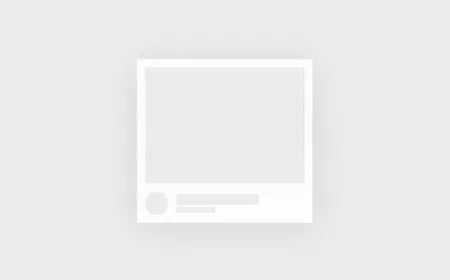
这就是我们想要的🥳🤘
我希望你觉得这篇文章有帮助,谢谢你阅读它😇
重要😸
我会定期在领英和推特上发布与Web 开发和编程相关的实用内容。您可以考虑在这些平台上与我联系或关注我。
附言✌️
我最近创建了一个开源项目,这是一个面向开发人员的投资组合网站模板,名为Dopefolio ,并在dev.to上撰写了一篇关于它的文章。
请随意查看此处的文章😄
请用❤️+🦄+🔖来回应,因为创建这样的内容需要时间,所以如果你对这篇文章表现出一些喜爱,将会非常有帮助。
通过下面的评论分享您的反馈💬
关注我,获取更多与Web 开发和编程相关的精彩内容🙌
 后端开发教程 - Java、Spring Boot 实战 - msg200.com
后端开发教程 - Java、Spring Boot 实战 - msg200.com